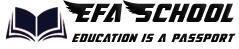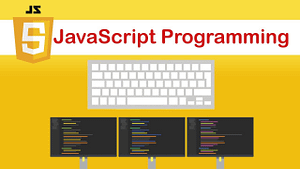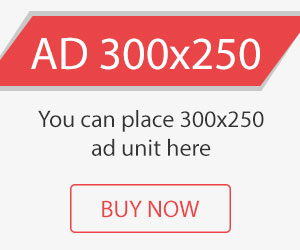ورڈپریس آپ کے ورڈپریس تھیم میں comments.php فائل میں سیٹنگز اور کوڈ کی بنیاد پر آپ کے تھیم میں تبصرے دکھاتا ہے۔
Simple comments loop
comments.php ٹیمپلیٹ میں وہ تمام منطق موجود ہے جو تبصروں کو ڈیٹا بیس سے نکالنے اور انہیں آپ کے تھیم میں ڈسپلے کرنے کے لیے درکار ہے۔
اس سے پہلے کہ ہم ٹیمپلیٹ فائل کا تجزیہ کریں آپ جاننا چاہیں گے کہ مناسب صفحات جیسے single.php فائل پر جزوی ٹیمپلیٹ(partial template) فائل کو کیسے شامل کرنا ہے۔آپ کمنٹ ٹیمپلیٹ ٹیگ کو مشروط بیان میں رکھیں گے۔لہذا comments.php کو صرف اس صورت میں شامل کیا جاتا ہے جب اس کی ضرورت ہوتی ہے۔
Another comments.php Example
درج ذیل میں comments.php کی ایک مثال ہے جو twenty fifteen تھیم سے لی گئی ہے۔
بہتر تفہیم کے لیے مندرجہ بالا comments.php کو مندرجہ ذیل حصوں میں تقسیم کیا جا سکتا ہے۔
Template Header
یہ ٹیمپلیٹ ٹیمپلیٹ کی شناخت سے شروع ہوتا ہے۔
پھر، یہ دیکھنے کے لیے ایک ٹیسٹ ہے کہ آیا پوسٹ پاس ورڈ سے محفوظ ہے اور، اگر ایسا ہے تو، یہ ٹیمپلیٹ پر کارروائی کرنا بند کر دیتا ہے۔
آخر میں، یہ دیکھنے کے لیے ایک ٹیسٹ ہے کہ آیا اس پوسٹ سے متعلق تبصرے موجود ہیں۔
Comments Title
تبصرے کے اوپر ظاہر ہونے والے ہیڈر کو پرنٹ کرتا ہے۔
()nx_ ترجمہ کا فنکشن اس لیےاستعمال کیا گیا ہے تاکہ دوسرے ڈویلپرز متبادل زبان کے ترجمہ فراہم کر سکیں۔
Comment Listing
مندرجہ ذیل ٹکڑا ()wp_list_comments فنکشن کی مدد سے تبصروں کی ترتیب شدہ فہرست بناتا ہے۔
Comment Pagination
یہ دیکھنے کے لیے چیک کرتا ہے کہ آیا تبصرہ نیویگیشن شامل کرنے کے لیے کافی تبصرے ہیں اور، اگر ایسا ہے تو، تبصرہ نیویگیشن بنائیں۔
Comments are closed message.
اگر تبصرے کھلے نہیں ہیں، تو ایک لائن دکھاتا ہے جو اس بات کی نشاندہی کرتی ہے کہ وہ بند ہیں۔
The End
یہ سیکشن تبصرے کی لوپ کو ختم کرتا ہے، تبصرے کا فارم شامل کرتا ہے، اور تبصرے کے ریپر کو بند کرتا ہے۔
Comments Pagination
اگر آپ کے بہت سارے تبصرے ہیں (جس سے آپ کا صفحہ لمبا ہوتا ہے)، تو آپ کے تبصروں کو صفحہ بندی کرنے کے بہت سے ممکنہ فوائد ہیں۔صفحہ بندی صفحہ لوڈ کرنے کی رفتار کو بہتر بنانے میں مدد کرتی ہے، خاص طور پر موبائل آلات پر۔
تبصرے صفحہ بندی کو دو مراحل میں فعال کیا جاتا ہے۔
1:- ورڈپریس کے اندر پیج والے تبصرے کو فعال کرنے کے لیے ایڈمن پینل میں سیٹنگس پر جائیں، پاپ اپ مینوسے Discussion کو منتخب کریں اور ڈائیلاگ باکس ونڈو میں Break comments into pages آپشن کو ٹک کردیں۔
یہاں آپ یہ فیصلہ بھی کر سکتے ہیں ایک پیج پر کتنے تبصرے شامل کرنے ہیں.
2:-اپنی comments.php ٹیمپلیٹ فائل کو کھولیں اور درج ذیل لائن کواس جگہ شامل کریں جہاں آپ چاہتے ہیں کہ تبصرہ کی pagination ظاہر ہو۔
Alternative Comment Template
کچھ مواقع پر آپ اپنی تھیم کے اندر اپنے تبصروں کو مختلف انداز میں ظاہر کرنا چاہتے ہیں۔اس کے لیے آپ ایک متبادل فائل بنائیں گے (مثال کے طور پر short-comments.php) اور اسے اس طرح کال کریں گے:
متبادل تبصرے کے template کے لیے استعمال ہونے والی فائل کا راستہ موجودہ تھیم روٹ ڈائرکٹری کے لحاظ سے ہونا چاہیے۔ اور اس میں کوئی بھی ذیلی فولڈر شامل ہونا چاہیے۔لہذا اگر کسٹم کمنٹس ٹیمپلیٹ تھیم کے اندر ایک فولڈر میں ہے،یہ اس طرح نظر آسکتا ہے جب اسے کال کیا جاتا ہے:
Function Reference
- ()wp_list_comments:–ایک پوسٹ یا پیج کے لیے تمام تبصرے دکھاتا ہے جو متعدد پیرامیٹرز کی بنیاد پر ایڈمنسٹریشن ایریا میں سیٹ کیے گئے ہیں۔
- ()comment_form:–یہ ٹیگ ٹیمپلیٹ کے اندر استعمال ہونے والے مکمل تبصرہ کا فارم تیار کرتا ہے۔
- ()comments_template:–پہلی دلیل(first argument) میں بیان کردہ تبصرے کے ٹیمپلیٹ کو لوڈ کریں۔
- ()paginate_comments_links:–یہ موجودہ پوسٹ پر تبصروں کے لیے صفحہ بندی کے لنکس بناتا ہے۔
- ()get_comments:– یہ دلائل کے ممکنہ استعمال کے ساتھ تبصرے بازیافت کرتا ہے۔
- ()get_approved_comments:–یہ فراہم کردہ پوسٹ آئی ڈی کے لیے منظور شدہ تبصرے بازیافت کرتا ہے۔
Functions reference for retrieving comments meta
- ()get_comment_link:–یہ دیے گئے تبصرے کی پرمالنک کی ڈیٹیل دیتا ہے۔
- ()get_comment_author:–موجودہ تبصرے کے مصنف کے بارے میں بتاتا ہے۔
- ()get_comment_date:–موجودہ تبصرے کی تاریخ کے بارے میں بتاتا ہے۔
- ()get_comment_time:–موجودہ تبصرے کے وقت کے بارے میں بتاتا ہے۔
- ()get_comment_text:–موجودہ تبصرے کے متن کو ظاہر کرتا ہے۔